Hp PAVILION G6-1085SA, PAVILION G6-1061SA, PAVILION G6-1013SA, PAVILION G6-1004SA, PAVILION G6-1012SA GETTING STARTED [tr]
...Başlarken
HP Dizüstü Bilgisayar
© Copyright 2011 Hewlett-Packard
Development Company, L.P.
Bluetooth; sahibinin ticari markasıdır ve Hewlett-Packard Company tarafından lisanslı olarak kullanılmaktadır. Microsoft ve Windows, Microsoft Corporation kuruluşunun ABD’de tescilli ticari markalarıdır. SD Logosu sahibinin ticari markasıdır.
Bu belgede yer alan bilgiler önceden haber verilmeksizin değiştirilebilir. HP ürün ve hizmetlerine ilişkin yegane garantiler, bu ürün ve hizmetlerle birlikte gelen açık garanti beyanlarında belirtilmiştir. Bu belgede yer alan hiçbir şey ek garanti oluşturacak şeklinde yorumlanmamalıdır. HP, işbu belgede yer alan teknik hatalardan veya yazım hatalarından ya da eksikliklerden sorumlu tutulamaz.
İkinci Basım: Mayıs 2011
Belge Parça Numarası: 636684-142
Ürünle ilgili not
Bu kılavuzda birçok modelde ortak olan özellikler açıklanmıştır. Bazı özellikler bilgisayarınızda bulunmayabilir.
Yazılım şartları
Bu bilgisayara önceden yüklenmiş herhangi bir yazılım ürününü yükleyerek, kopyalayarak, karşıdan yükleyerek veya herhangi bir şekilde kullanarak, HP Son Kullanıcı Lisans Sözleşmesi'nde (EULA) bulunan şartlara uymayı kabul etmiş sayılırsınız. Bu lisans şartlarını kabul etmiyorsanız, satın alma yerinizin para iadesi ilkelerine bağlı olarak para iadesi alma başvurusu yapmak için 14 gün içinde kullanılmamış ürünü tüm parçalarıyla (donanım ve yazılım) birlikte iade etmeniz gerekir.
Daha fazla bilgi veya bilgisayarın para iadesi için, lütfen yerel satış noktanızla (satıcıyla) görüşün.

Güvenlik uyarısı bildirimi
 UYARI! Sıcaklıkla bağlantılı yaralanmalar veya bilgisayarın aşırı ısınması olasılığını azaltmak için bilgisayarı doğrudan kucağınıza koymayın veya bilgisayarın havalandırma deliklerinin önünü kapatmayın. Bilgisayarı yalnızca sağlam ve düz bir yüzeyde kullanın. Bilgisayarın yanında duran yazıcı gibi sert bir yüzeyin veya yastık, halı ya da giysi gibi yumuşak yüzeylerin hava akımını engellememesine dikkat edin. Ayrıca, AC adaptörünün çalışma sırasında cilde veya yastık, halı ya da kumaş gibi yumuşak bir yüzeye temas etmesini önleyin. Bilgisayar ve AC adaptörü, International Standard for Safety of Information Technology Equipment (IEC 60950) (Bilgi Teknolojisi Donanımlarının Güvenliği için Uluslararası Standart) tarafından kullanıcının temas edeceği yüzeylerin sıcaklıkları için konan sınırlara uygundur.
UYARI! Sıcaklıkla bağlantılı yaralanmalar veya bilgisayarın aşırı ısınması olasılığını azaltmak için bilgisayarı doğrudan kucağınıza koymayın veya bilgisayarın havalandırma deliklerinin önünü kapatmayın. Bilgisayarı yalnızca sağlam ve düz bir yüzeyde kullanın. Bilgisayarın yanında duran yazıcı gibi sert bir yüzeyin veya yastık, halı ya da giysi gibi yumuşak yüzeylerin hava akımını engellememesine dikkat edin. Ayrıca, AC adaptörünün çalışma sırasında cilde veya yastık, halı ya da kumaş gibi yumuşak bir yüzeye temas etmesini önleyin. Bilgisayar ve AC adaptörü, International Standard for Safety of Information Technology Equipment (IEC 60950) (Bilgi Teknolojisi Donanımlarının Güvenliği için Uluslararası Standart) tarafından kullanıcının temas edeceği yüzeylerin sıcaklıkları için konan sınırlara uygundur.
iii
iv Güvenlik uyarısı bildirimi

İçindekiler
1 Hoş geldiniz ..................................................................................................................................................... |
1 |
|
|
Bilgi bulma ............................................................................................................................................ |
2 |
2 Bilgisayarınızı tanıyın ..................................................................................................................................... |
4 |
|
|
Üst ........................................................................................................................................................ |
4 |
|
Dokunmatik Yüzey ............................................................................................................... |
4 |
|
Işıklar ................................................................................................................................... |
5 |
|
Düğmeler ............................................................................................................................. |
6 |
|
Tuşlar ................................................................................................................................... |
7 |
|
Ön ......................................................................................................................................................... |
8 |
|
Sağ taraf ............................................................................................................................................... |
8 |
|
Sol taraf ................................................................................................................................................ |
9 |
|
Ekran .................................................................................................................................................. |
11 |
|
Alt ....................................................................................................................................................... |
12 |
3 |
Ağ iletişimi ..................................................................................................................................................... |
13 |
|
Internet servis sağlayıcı (ISS) kullanma ............................................................................................. |
14 |
|
Kablosuz ağa bağlanma ..................................................................................................................... |
14 |
|
Mevcut bir WLAN’a bağlanma ........................................................................................... |
15 |
|
Yeni WLAN ağı kurma ....................................................................................................... |
15 |
|
Kablosuz yönlendiriciyi yapılandırma ................................................................ |
16 |
|
WLAN’ı koruma ................................................................................................. |
16 |
4 |
Klavye ve işaret aygıtları .............................................................................................................................. |
17 |
|
Klavyeyi kullanma ............................................................................................................................... |
18 |
|
İşlem tuşlarını kullanma ..................................................................................................... |
18 |
|
İşaret aygıtlarını kullanma .................................................................................................................. |
20 |
|
İşaret aygıtı tercihlerini ayarlama ....................................................................................... |
20 |
|
Dokunmatik Yüzey’i kullanma ............................................................................................ |
20 |
|
Dokunmatik Yüzey'i kapatma ve açma ............................................................. |
21 |
|
Gezinme ............................................................................................................ |
21 |
|
Seçme ............................................................................................................... |
22 |
|
Dokunmatik Yüzey hareketlerini kullanma ......................................................................................... |
22 |
v
|
Kaydırma ........................................................................................................................... |
23 |
|
Tutma/Yakınlaştırma .......................................................................................................... |
23 |
|
Döndürme .......................................................................................................................... |
24 |
5 Bakım ............................................................................................................................................................. |
25 |
|
|
Pili takma veya çıkarma ..................................................................................................................... |
25 |
|
Sabit sürücüyü değiştirme veya yükseltme ........................................................................................ |
27 |
|
Sabit sürücüyü çıkarma ..................................................................................................... |
27 |
|
Sabit sürücü takma ............................................................................................................ |
28 |
|
Bellek modüllerini ekleme veya değiştirme ........................................................................................ |
29 |
|
Programları ve sürücüleri güncelleştirme ........................................................................................... |
33 |
|
Düzenli bakım ..................................................................................................................................... |
33 |
|
Ekranı temizleme ............................................................................................................... |
33 |
|
Dokunmatik Yüzey’i ve klavyeyi temizleme ....................................................................... |
33 |
6 Yedekleme ve kurtarma ................................................................................................................................ |
34 |
|
|
Geri yükleme ...................................................................................................................................... |
35 |
|
Geri yükleme ortamı oluşturma .......................................................................................................... |
35 |
|
Sistem geri yükleme işlemi gerçekleştirme ........................................................................................ |
36 |
|
Ayrılmış kurtarma bölümünü (yalnızca belirli modellerde) kullanarak geri yükleme .......... |
36 |
|
Geri yükleme ortamını kullanarak geri yükleme ................................................................. |
37 |
|
Bilgisayar önyükleme sırasını değiştirme .......................................................................... |
38 |
|
Bilgilerinizi yedekleme ve kurtarma .................................................................................................... |
38 |
|
Windows Yedekleme ve Geri Yükleme'yi kullanma ........................................................... |
39 |
|
Windows sistem geri yükleme noktalarını kullanma .......................................................... |
40 |
|
Geri yükleme noktaları ne zaman oluşturulmalı ................................................ |
40 |
|
Sistem geri yükleme noktası oluşturma ............................................................ |
40 |
|
Önceki bir tarih ve saate geri yükleme .............................................................. |
40 |
7 |
Müşteri desteği .............................................................................................................................................. |
41 |
|
Müşteri desteğine başvurma .............................................................................................................. |
42 |
|
Etiketler .............................................................................................................................................. |
43 |
8 |
Özellikler ........................................................................................................................................................ |
44 |
|
Giriş gücü ........................................................................................................................................... |
45 |
|
Çalışma ortamı ................................................................................................................................... |
46 |
Dizin ................................................................................................................................................................... |
47 |
|
vi

1 Hoş geldiniz
●Bilgi bulma
Bilgisayarı kurup kaydettirdikten sonra aşağıdaki adımları gerçekleştirmeniz önemlidir:
●Internet'e bağlanın—Internet'e bağlanabilmek için kablolu veya kablosuz ağınızı kurun. Daha fazla bilgi için, bkz. Bilgi bulma sayfa 2.
●Virüsten koruma yazılımınızı güncelleştirin—Bilgisayarınızı virüslerin neden olduğu zararlardan koruyun. Yazılım bilgisayara önceden yüklenmiş olarak gelir ve ücretsiz güncelleştirmeler için sınırlı üyeliğe sahiptir. Daha fazla bilgi için, HP Dizüstü Bilgisayar Başvuru Kılavuzu'na bakın. Bu kılavuza ulaşma yönergeleri için, bkz. Bilgi bulma sayfa 2.
●Bilgisayarınızı tanıma—Bilgisayarınızın özellikleri hakkında bilgi edinin. Daha fazla bilgi için, bkz. Bilgisayarınızı tanıyın sayfa 4 ve Klavye ve işaret aygıtları sayfa 17.
●Kurtarma diskleri veya bir kurtarma flash sürücüsü oluşturun—Sistem kararsızlığı veya hatası durumunda işletim sistemi ve yazılımlar için fabrika ayarlarını geri yükleyin. Yönergeler için, bkz. Yedekleme ve kurtarma sayfa 34.
●Yüklü yazılımları bulun—Bilgisayara önceden yüklenmiş yazılımların listesine erişin. Başlat > Tüm Programlar'ı seçin. Bilgisayarla birlikte verilen yazılımları kullanma hakkında bilgi için, yazılım üreticisinin yazılımla birlikte ya da üreticinin Web sitesinde sağlamış olabileceği yönergelerine başvurun.
1
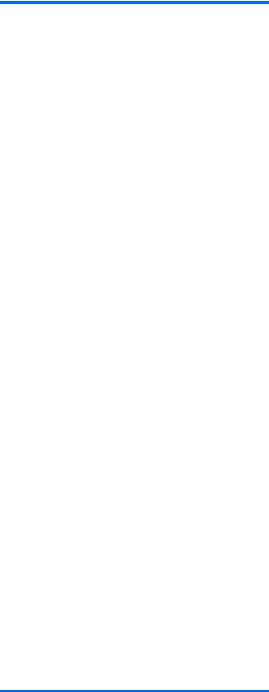
Bilgi bulma
Bilgisayar, çeşitli görevleri yerine getirmenize yardımcı olmak için bazı kaynaklarla birlikte gelmektedir.
Kaynaklar |
Bilgi verilen konular |
||
|
|
|
|
Hızlı Kurulum posteri |
● |
Bilgisayarı kurma |
|
|
● Bilgisayar bileşenlerini belirleme yardımı |
||
|
|
|
|
Başlarken |
● |
Bilgisayar özellikleri |
|
Bu kılavuza erişmek için: |
● |
Kablosuz bir ağa bağlanma |
|
Başlat > Yardım ve Destek > Kullanıcı Kılavuzları'nı |
● |
Klavye ve işaret aygıtlarını kullanma |
|
seçin. |
● Sabit sürücü ve bellek modüllerini değiştirme veya yükseltme |
||
– veya – |
|||
● Yedekleme ve kurtarma gerçekleştirme |
|||
Başlat > Tüm Programlar > HP > HP Belgeleri'ni |
|||
● |
Müşteri desteğine başvurma |
||
seçin. |
|||
|
● |
Bilgisayar spesifikasyonları |
|
|
|
|
|
HP Dizüstü Bilgisayar Başvuru Kılavuzu |
● |
Güç yönetimi özellikleri |
|
Bu kılavuza erişmek için: |
● |
Pil ömrünün nasıl uzatılacağı |
|
Başlat > Yardım ve Destek > Kullanıcı Kılavuzları'nı |
● |
Bilgisayarın çoklu ortam özelliklerinin nasıl kullanılacağı |
|
seçin. |
● |
Bilgisayarın nasıl korunacağı |
|
– veya – |
|||
● Bilgisayarın bakımının nasıl yapılacağı |
|||
Başlat > Tüm Programlar > HP > HP Belgeleri'ni |
|||
● |
Yazılımların nasıl güncelleştirileceği |
||
seçin. |
|||
|
|
|
|
Yardım ve Destek |
● |
İşletim sistemi bilgileri |
|
Yardım ve Destek'e erişmek için Başlat > Yardım ve |
● |
Yazılım, sürücü ve BIOS güncelleştirmeleri |
|
Destek'i seçin. |
● |
Sorun giderme araçları |
|
NOT: Ülkeye veya bölgeye özgü destek için, |
|||
● |
Teknik desteğe erişme |
||
http://www.hp.com/support adresine gidin, ülkenizi |
|||
veya bölgenizi seçin ve ekranda görüntülenen |
|
|
|
yönergeleri izleyin. |
|
|
|
|
|
|
|
Yasal Düzenleme, Güvenlik ve Çevre Bildirimleri |
● |
Düzenleme ve güvenlik bilgileri |
|
Bu kılavuza erişmek için: |
● |
Pili elden çıkarma bilgileri |
|
Başlat > Yardım ve Destek > Kullanıcı Kılavuzları'nı seçin.
– veya –
Başlat > Tüm Programlar > HP > HP Belgeleri'ni seçin.
2 Bölüm 1 Hoş geldiniz
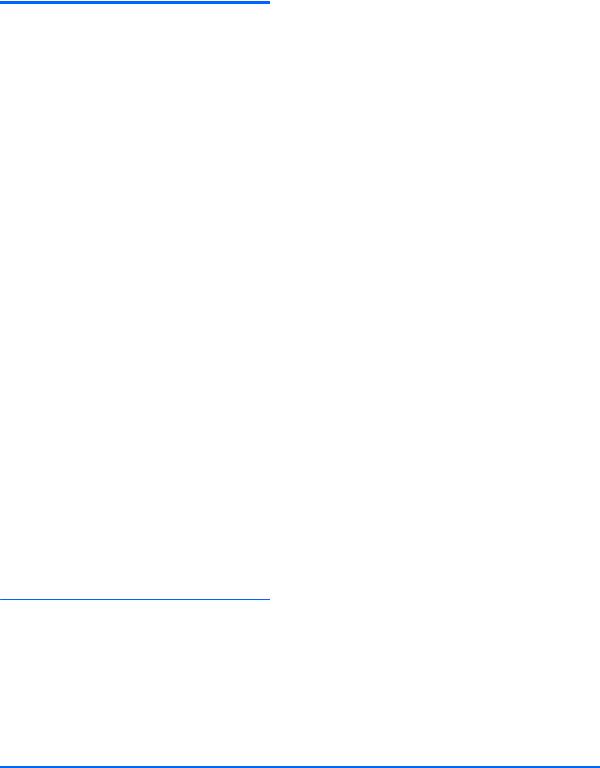
Kaynaklar |
Bilgi verilen konular |
|
|
|
|
Güvenlik ve Rahat Kullanım Kılavuzu |
● Düzgün iş istasyonu kurulumu, duruş, sağlık ve çalışma |
|
Bu kılavuza erişmek için: |
alışkanlıkları |
|
● Elektrik ve mekanik güvenlik bilgileri |
||
Başlat > Yardım ve Destek > Kullanıcı Kılavuzları'nı |
||
|
||
seçin. |
|
|
– veya – |
|
|
Başlat > Tüm Programlar > HP > HP Belgeleri'ni |
|
|
seçin. |
|
|
– veya – |
|
|
http://www.hp.com/ergo adresine gidin. |
|
|
|
|
|
Worldwide Telephone Numbers (Dünya Genelindeki |
HP destek telefon numaraları |
|
Telefon Numaraları) kitapçığı |
|
|
Bu kitapçık bilgisayarınızla birlikte verilir. |
|
|
|
|
|
HP Web sitesi |
● Destek bilgisi |
|
Bu Web sitesine erişmek için http://www.hp.com/ |
● Parça sipariş etme ve ek yardım bulma |
|
support adresine gidin. |
● Yazılım, sürücü ve BIOS güncelleştirmeleri |
|
|
||
|
● Aygıt için kullanılabilen aksesuarlar |
|
|
|
|
Sınırlı Garanti* |
Garanti bilgileri |
|
Garantiye erişmek için: |
|
|
Başlat > Yardım ve Destek > Kullanıcı Kılavuzları > |
|
|
Garanti Bilgilerini Görüntüle'yi seçin. |
|
|
– veya – |
|
|
Başlat > Tüm Programlar > HP > HP Belgeleri > |
|
|
Garanti Bilgilerini Görüntüle'yi seçin. |
|
|
– veya – |
|
|
http://www.hp.com/go/orderdocuments adresine gidin. |
|
*Ürününüz için geçerli açık HP Sınırlı Garanti'yi bilgisayarınızdaki elektronik kılavuzlar arasında ve/veya kutuda sağlanan CD'de/DVD'de bulabilirsiniz. Bazı ülkelerde/bölgelerde basılı bir HP Sınırlı Garanti kutuya dahil edilmiş olabilir. Garantinin basılı biçimde verilmediği ülkelerde/bölgelerde, basılı kopyayı http://www.hp.com/go/orderdocuments adresinden isteyebilir veya yazılı olarak aşağıdaki adrese başvurabilirsiniz:
●Kuzey Amerika: Hewlett-Packard, MS POD, 11311 Chinden Blvd, Boise, ID 83714, ABD
●Avrupa, Orta Doğu, Afrika: Hewlett-Packard, POD, Via G. Di Vittorio, 9, 20063, Cernusco s/Naviglio (MI), İtalya
●Asya Pasifik: Hewlett-Packard, POD, P.O. Box 200, Alexandra Post Office, Singapur 911507
Lütfen ürün numaranızı, garanti sürenizi (seri numarası etiketinizde bulunur), adınızı ve posta adresinizi dahil edin.
Bilgi bulma |
3 |
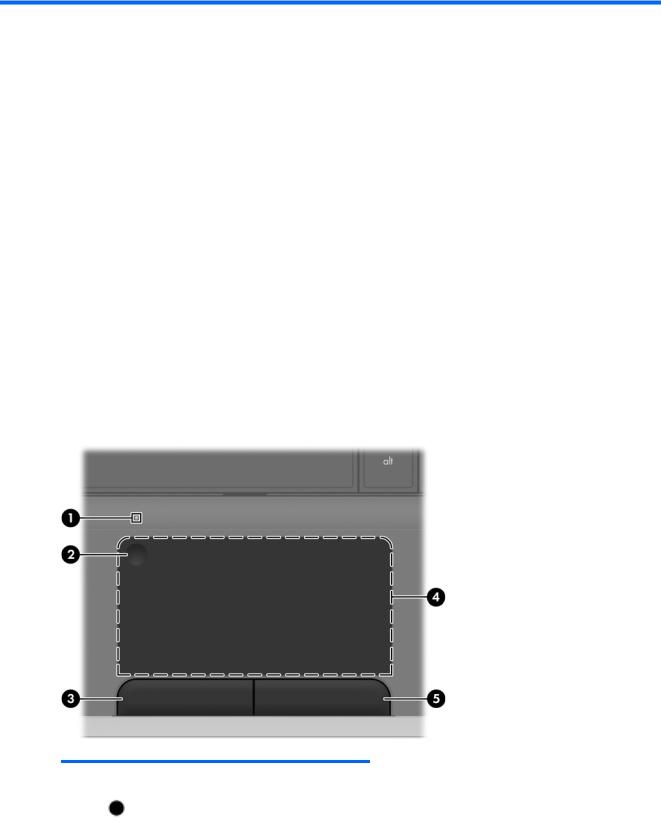
2 Bilgisayarınızı tanıyın
●Üst
●Ön
●Sağ taraf
●Sol taraf
●Ekran
●Alt
Üst
Dokunmatik Yüzey
Bileşen |
|
Açıklama |
|
|
|
|
|
(1) |
Dokunmatik Yüzey ışığı |
● |
Yanmıyorsa: Dokunmatik Yüzey açıktır. |
|
|
● |
Sarı: Dokunmatik Yüzey kapalıdır. |
|
|
|
|
4 Bölüm 2 Bilgisayarınızı tanıyın
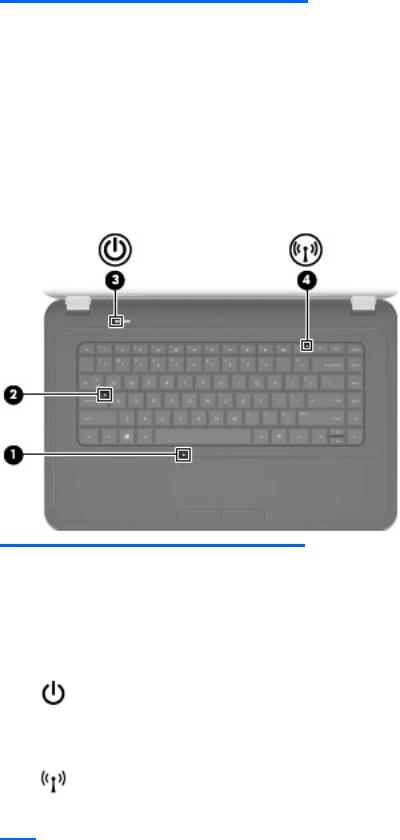
Bileşen |
|
Açıklama |
|
|
|
(2) |
Dokunmatik Yüzey düğmesi |
Dokunmatik Yüzey'i açar ve kapatır. Dokunmatik Yüzey'i |
|
|
açmak ve kapatmak için, Dokunmatik Yüzey düğmesine |
|
|
hızla çift dokunun. |
|
|
|
(3) |
Sol Dokunmatik Yüzey düğmesi |
Harici fare üzerindeki sol düğme gibi işlev görür. |
|
|
|
(4) |
Dokunmatik Yüzey alanı |
İşaretçiyi hareket ettirir ve ekrandaki öğeleri seçer veya |
|
|
etkinleştirir. |
|
|
|
(5) |
Sağ Dokunmatik Yüzey düğmesi |
Harici fare üzerindeki sağ düğme gibi işlev görür. |
|
|
|
Işıklar
Bileşen |
|
Açıklama |
|
|
|
|
|
(1) |
Dokunmatik Yüzey ışığı |
● Yanmıyorsa: Dokunmatik Yüzey açıktır. |
|
|
|
● |
Sarı: Dokunmatik Yüzey kapalıdır. |
|
|
|
|
(2) |
Caps lock ışığı |
● Beyaz: Caps lock işlevi açıktır. |
|
|
|
● Yanmıyorsa: Caps lock işlevi kapalıdır. |
|
|
|
|
|
(3) |
Güç ışığı |
● |
Yanıyorsa: Bilgisayar açıktır. |
|
|
● Yanıp sönüyorsa: Bilgisayar Uyku durumundadır. |
|
|
|
● Yanmıyorsa: Bilgisayar kapalı veya Hazırda Bekletme |
|
|
|
|
durumundadır. |
|
|
|
|
(4) |
Kablosuz ışığı |
● Beyaz: Kablosuz yerel ağ (WLAN) aygıtı ve/veya |
|
|
|
|
Bluetooth® aygıtı gibi bir tümleşik kablosuz aygıt |
|
|
|
açıktır. |
● Sarı: Tüm kablosuz aygıtlar kapalıdır.
Üst 5
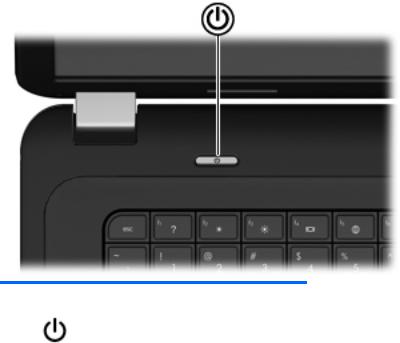
Düğmeler
Bileşen |
Açıklama |
|
|
Güç düğmesi |
● Kapalıyken bilgisayarı açmak için düğmeye basın. |
|
● Bilgisayar açıkken, Uyku durumunu başlatmak için |
|
düğmeye kısa süre basın. |
|
● Bilgisayar Uyku durumundayken, Uyku durumundan |
|
çıkmak için düğmeye kısa süre basın. |
|
● Bilgisayar Hazırda Bekletme durumundayken, Hazırda |
|
Bekletme durumundan çıkmak için düğmeye kısa süre |
|
basın. |
|
Bilgisayar yanıt vermiyorsa ve Windows® kapatma |
|
yordamları etkili olmuyorsa, bilgisayarı kapatmak için güç |
|
düğmesini en az 5 saniye basılı tutun. |
|
Güç ayarları hakkında daha fazla bilgi için Başlat > |
|
Denetim Masası > Sistem ve Güvenlik > Güç |
|
Seçenekleri'ni seçin veya HP Dizüstü Bilgisayar Başvuru |
|
Kılavuzu'na bakın. |
|
|
6 Bölüm 2 Bilgisayarınızı tanıyın
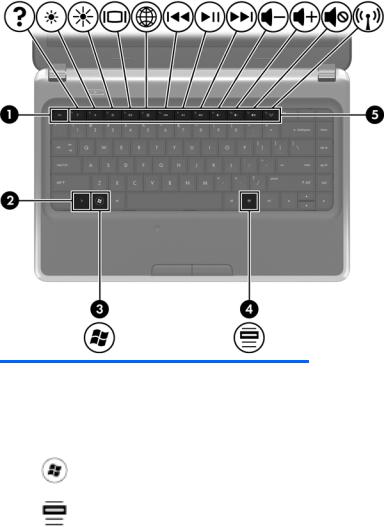
Tuşlar
Bileşen |
|
Açıklama |
|
|
|
(1) |
esc tuşu |
fn tuşuyla birlikte basıldığında sistem bilgilerini görüntüler. |
|
|
|
(2) |
fn tuşu |
Bir işlev tuşu, num lk tuşu veya esc tuşuyla birlikte |
|
|
basıldığında sık kullanılan sistem işlevlerini çalıştırır. |
|
|
|
(3) |
Windows logosu tuşu |
Windows Başlat menüsünü görüntüler. |
|
|
|
(4) |
Windows uygulamaları tuşu |
İşaretçinin altında, öğeler için kısayol menüsü görüntüler. |
|
|
|
(5) |
İşlem tuşları |
Sık kullanılan sistem işlevlerini yürütür. |
|
|
|
Üst 7
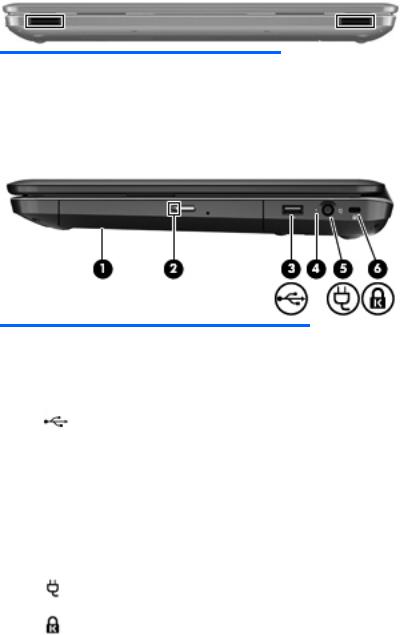
Ön
Bileşen |
Açıklama |
|
|
Hoparlörler (2) |
Ses üretir |
|
|
Sağ taraf
Bileşen |
|
Açıklama |
|
|
|
(1) |
Optik sürücü |
Optik disk okur ve belirli modellerde optik diske yazar. |
|
|
|
(2) |
Optik sürücü ışığı |
Yeşil: Optik sürücüye erişildiğini gösterir. |
|
|
|
(3) |
USB bağlantı noktası |
İsteğe bağlı bir USB aygıtı bağlar. |
|
|
|
(4) |
AC adaptörü ışığı |
● Beyaz renkli yanıp sönüyorsa: Pil şarjı düşüktür. |
|
|
● Beyaz yanıyorsa: Bilgisayar harici güç kaynağına |
|
|
bağlıdır. |
|
|
● Sarı: Bilgisayar pili şarj ediyordur. |
|
|
● Yanmıyorsa: Bilgisayar harici güç kaynağına bağlı |
|
|
değildir. |
|
|
|
(5) |
Güç konektörü |
AC adaptörünü bağlar. |
|
|
|
(6) |
Güvenlik kablosu yuvası |
İsteğe bağlı güvenlik kablosunu bilgisayara bağlar. |
|
|
NOT: Güvenlik kablosu caydırıcı olacak şekilde |
|
|
tasarlanmıştır; ancak bilgisayarın hatalı kullanılmasını veya |
|
|
çalınmasını engelleyemeyebilir. |
|
|
|
8 Bölüm 2 Bilgisayarınızı tanıyın
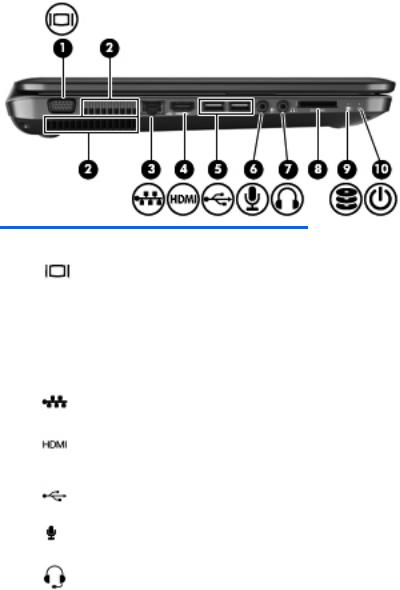
Sol taraf
Bileşen |
|
Açıklama |
|
|
|
(1) |
Harici monitör bağlantı noktası |
Harici VGA monitörü veya projektörü bağlar. |
|
|
|
(2) |
Havalandırma delikleri (2) |
Dahili bileşenleri soğutmak için hava akımı sağlarlar. |
|
|
NOT: Bilgisayar fanı otomatik olarak çalışarak dahili |
|
|
bileşenleri soğutur ve aşırı ısınmayı engeller. Dahili fanın |
|
|
normal çalışma sırasında zaman zaman durup yeniden |
|
|
çalışması normaldir. |
|
|
|
(3) |
RJ-45 (ağ) jakı |
Ağ kablosu bağlanır. |
|
|
|
(4) |
HDMI bağlantı noktası |
Yüksek tanımlı televizyon veya herhangi bir uyumlu dijital |
|
|
veya ses bileşeni gibi isteğe bağlı bir video veya ses |
|
|
aygıtını bağlar. |
|
|
|
(5) |
USB bağlantı noktaları (2) |
İsteğe bağlı USB aygıtları bağlanır. |
|
|
|
(6) |
Ses giriş (mikrofon) jakı |
İsteğe bağlı bir bilgisayar kulaklıklı mikrofonu, stereo |
|
|
mikrofon veya mono mikrofon bağlanır. |
|
|
|
(7) |
Ses çıkış (kulaklık) jakı |
İsteğe bağlı elektrikli stereo hoparlörlere, kulaklıklara, kulak |
|
|
içi kulaklıklara, mikrofonlu kulaklığa veya televizyon |
|
|
çıkışına bağlandığında ses üretir. |
|
|
UYARI! Kişisel yaralanma riskini azaltmak için, |
|
|
kulaklıkları, kulakiçi kulaklıkları veya mikrofonlu kulaklığı |
|
|
takmadan önce sesi ayarlayın. Ek güvenlik bilgileri için |
|
|
Yasal Düzenleme, Güvenlik ve Çevre Bildirimleri'ne bakın. |
|
|
NOT: Jaka bir aygıt bağlandığında bilgisayar hoparlörleri |
|
|
devre dışı kalır. |
|
|
|
(8) |
Dijital ortam yuvası |
Aşağıdaki isteğe bağlı dijital kart biçimlerini destekler: |
|
|
● MultiMedia Kartı (MMC) |
|
|
● Secure Digital (SD) Bellek Kartı |
|
|
|
Sol taraf |
9 |
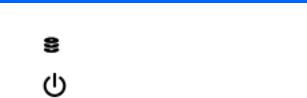
Bileşen |
|
Açıklama |
|
|
|
|
|
(9) |
Sabit sürücü ışığı |
● Beyaz: Sabit sürücüye erişildiğini gösterir. |
|
|
|
|
|
(10) |
Güç ışığı |
● |
Beyaz: Bilgisayar açıktır. |
|
|
● |
Beyaz renkli yanıp sönüyorsa: Bilgisayar Uyku |
|
|
|
modundadır. |
|
|
|
|
10 Bölüm 2 Bilgisayarınızı tanıyın
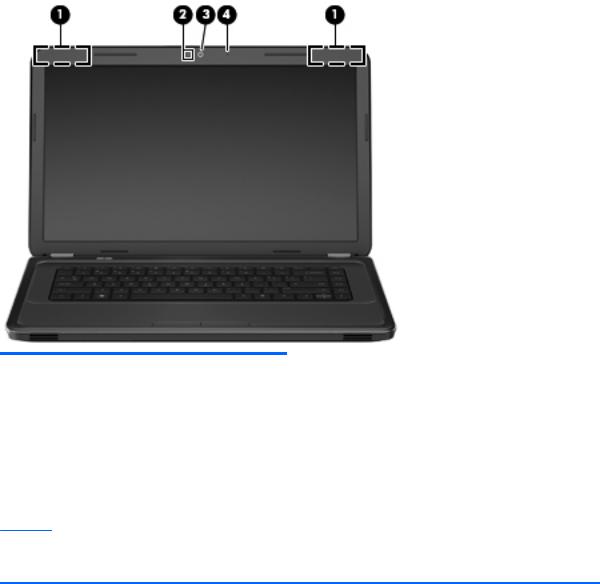
Ekran
Bileşen |
|
Açıklama |
|
|
|
(1) |
WLAN antenleri (2)* |
Kablosuz yerel ağlarla (WLAN'lar) iletişim kurmak için kablosuz |
|
|
sinyalleri gönderir ve alır |
|
|
|
(2) |
Web kamerası ışığı |
Yanıyorsa: Web kamerası kullanılıyordur. |
|
|
|
(3) |
Web kamerası |
Video kaydı yapar ve fotoğraf çeker |
|
|
Web kamerasını kullanmak için, Başlat > Tüm Programlar > |
|
|
Cyberlink YouCam'i seçin. |
|
|
|
(4) |
Dahili mikrofon |
Ses kaydeder |
*Antenler bilgisayarın dışından görünmez. En iyi iletimi sağlamak için antenlerin yakın çevresinde engel bulunmamasına dikkat edin. Kablosuz yasal düzenleme bildirimlerini görmek için Yasal Düzenleme, Güvenlik ve Çevre Bildirimleri'nin ülkenizle veya bölgenizle ilgili bölümüne bakın. Bu bildirimler Yardım ve Destek’te yer almaktadır.
Ekran 11
